- Outeur Jason Gerald [email protected].
- Public 2024-01-19 22:11.
- Laas verander 2025-01-23 12:05.
Hierdie wikiHow leer u hoe u 'n vergete Windows XP- of Vista -wagwoord kan vergeet (herstel). U kan die herstel doen via die verborge standaard administrateur rekening, of 'n wagwoord of installasie skyf op Vista gebruik as u een het.
Stap
Deel 1 van 3: Maak 'n administrateurrekening oop
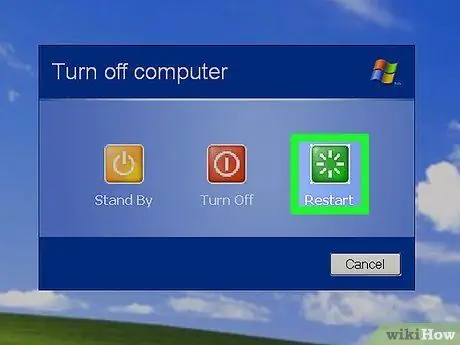
Stap 1. Herbegin die rekenaar
Maak spyskaart oop " Begin ", Klik op die ikoon
“ Krag en kies Begin oor ”.
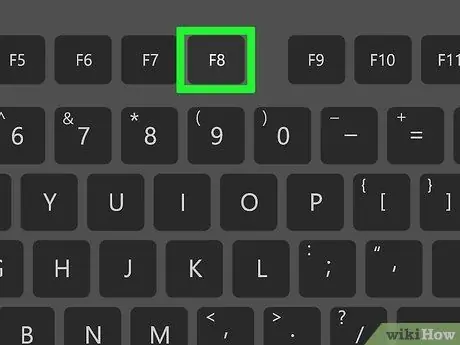
Stap 2. Druk die knoppie "gevorderde opsies"
Hierdie sleutel is oor die algemeen die F8 -sleutel, hoewel die sleutelkeuses van u rekenaar kan verskil. Die "gevorderde opsies" -kieslys sal vertoon word as u op hierdie knoppie druk tydens die herlaai van die rekenaar.
U kan die opsie sien om 'gevorderde opsies' of 'opstartopsies' (of selfs 'gevorderde instellings') onderaan die skerm oop te maak wanneer die rekenaar weer begin
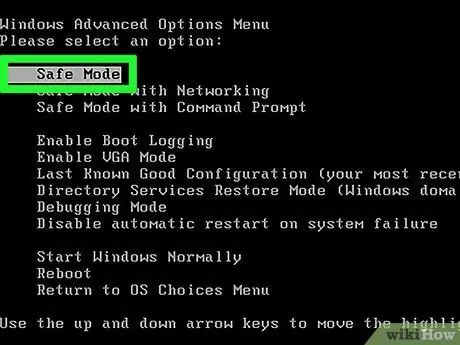
Stap 3. Kies Veilige modus en druk die knoppie Tik in.
Daarna werk die rekenaar in die veilige modus ('Veilige modus').
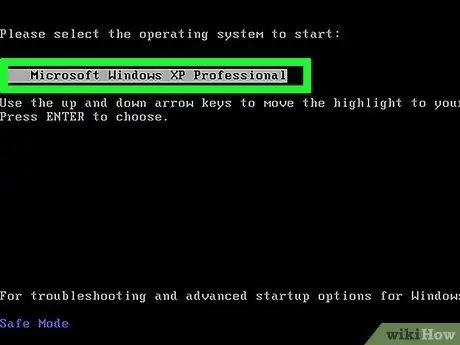
Stap 4. Kies die bedryfstelsel indien gevra
In Windows XP word u moontlik gevra om 'n bedryfstelsel te kies. As dit die geval is, druk die Enter -sleutel.
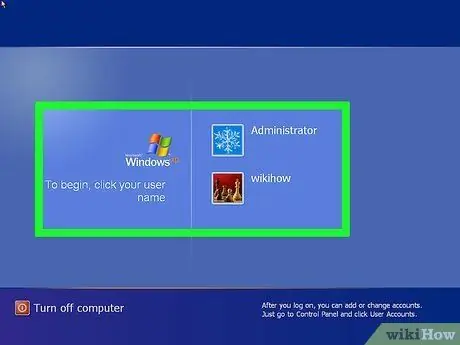
Stap 5. Wag totdat die rekeningbladsy gelaai is
U kan ten minste twee rekeninge op hierdie bladsy sien: die rekening waartoe u normaalweg toegang het en die 'Administrateur' -rekening.
'Admin' -rekeninge word gewoonlik gemerk met foto's van skaakstukke
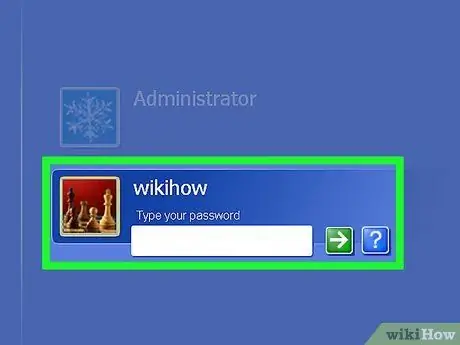
Stap 6. Klik op Admin of Administrateur.
Daarna word u by die rekening aangemeld. U het nou by die lessenaar van die rekening aangekom.
Deel 2 van 3: Stel wagwoord terug
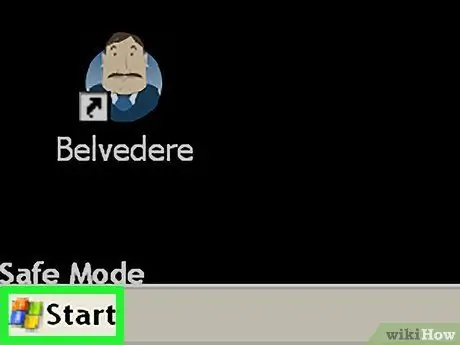
Stap 1. Maak die Start -menu oop
Klik op die Windows -logo (of " Begin "In Windows XP) in die onderste linkerhoek van die skerm.
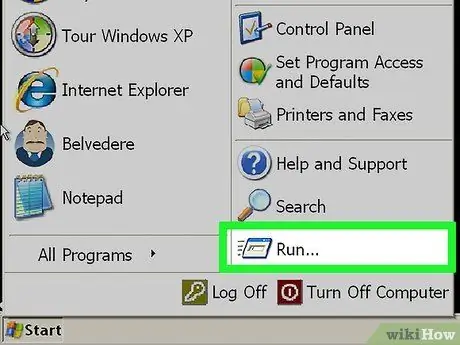
Stap 2. Klik op Uitvoering…
Dit is 'n koevert -ikoon aan die regterkant van die Start -venster. As u daarop klik, sal 'n klein venster oopmaak.
In Windows Vista kan u run tik as u nie die opsie " Hardloop "In die Start -kieslys.
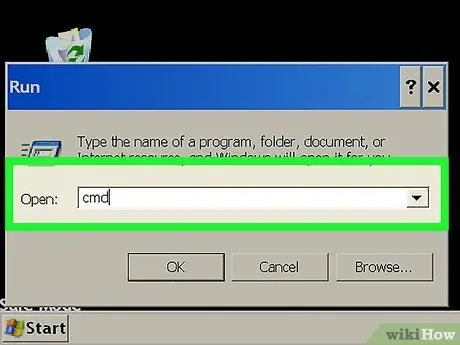
Stap 3. Tik cmd
Hierdie opdrag word gebruik om die opdragprompt oop te maak.
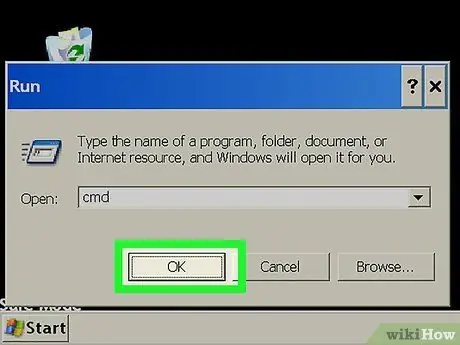
Stap 4. Klik OK
Dit is onderaan die venster "Uitvoer". Daarna word die Command Prompt -program oopgemaak.
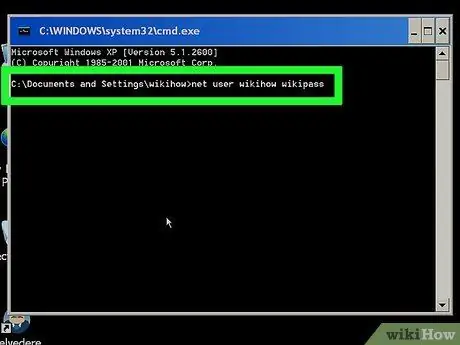
Stap 5. Voer die wagwoordterugstellingopdrag in
Tik die gebruikersnaam new_password in, waar "gebruikersnaam" die gebruikersnaam is vir die rekening waarvoor u die wagwoord vergeet het en "new_password" die nuwe wagwoord wat u wil stel.
Byvoorbeeld: om die wagwoord vir die rekening "isyana" te verander na "in die siel bly", moet u die opdrag net gebruiker isyana stay in the soul invoer
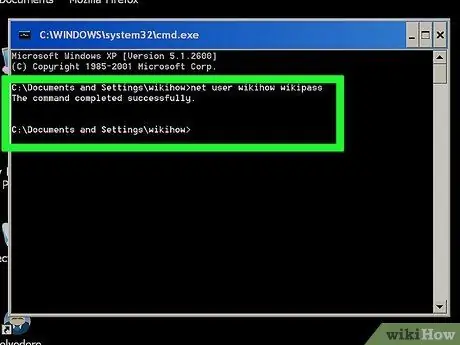
Stap 6. Druk Enter -sleutel
Daarna word die wagwoord vir die geselekteerde rekening onmiddellik verander.
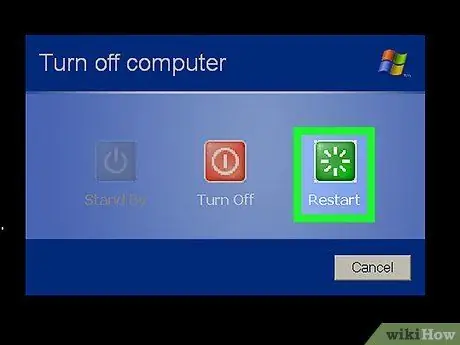
Stap 7. Herbegin die rekenaar
Sodra die rekenaar weer op die aanmeldbladsy gelaai is, kan u 'n rekening kies en 'n nuwe wagwoord invoer.
Deel 3 van 3: Gebruik herstelskyfies op Vista
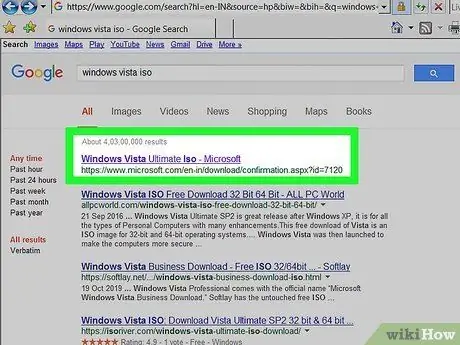
Stap 1. Vind die installasie- of herwinningsskyf van Windows Vista
Om hierdie metode te volg, moet u die "Herstelkonsole" betree, wat slegs verkry kan word via die installasie- of herstelskyf van Windows Vista.
- U kan 'n Windows Vista ISO -lêer aflaai en dit op 'n DVD verbrand.
- Die installasieskyf hoef nie die skyf te wees wat voorheen gebruik is om die bedryfstelsel te installeer nie. Hierdie skywe moet egter dieselfde weergawe van Windows bevat.
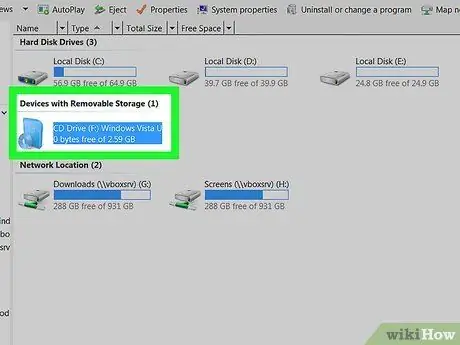
Stap 2. Steek die installasie skyf in die rekenaar
Die etiket moet na bo wys wanneer die skyf in die rekenaar se CD -stasie geplaas word.
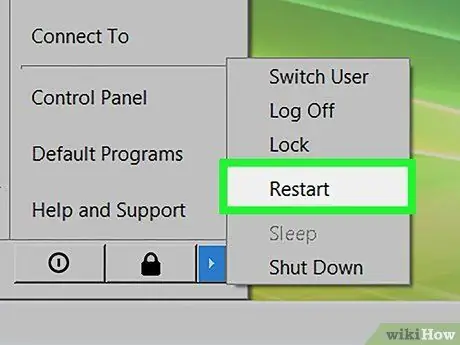
Stap 3. Herbegin die rekenaar
Klik op die pyltjie langs die ikoon "Power"
en klik dan weer " Begin oor "In die opspringkieslys.
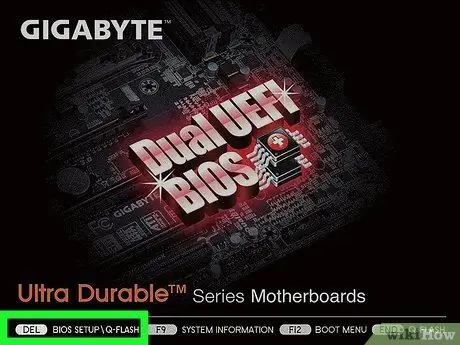
Stap 4. Druk die BIOS -sleutel
Druk die BIOS -sleutel onmiddellik as die rekenaar begin laai. Hierdie knoppie verskyn onderaan die skerm.
As u die BIOS -sleutel nie kan vind nie, lees die gebruikershandleiding van u rekenaar of soek op die internet na die BIOS -sleutel vir u rekenaarmodel
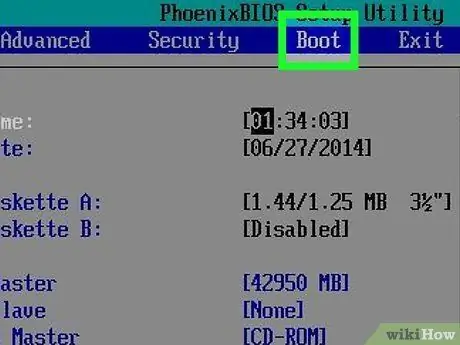
Stap 5. Kies die oortjie "Boot"
Gebruik die rigtingpyltjies om oor te skakel na die oortjie "Boot" of "Startup".
Slaan hierdie stap oor as u nie die oortjie sien nie " Stewel ”.
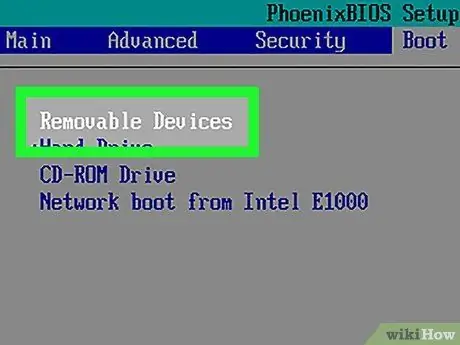
Stap 6. Verander die laai volgorde
Kies Skyf ”, “ Skyfaandrywing ”, Of 'n soortgelyke opsie, druk dan op die + -knoppie totdat die geselekteerde opsie bo -aan die lys is.
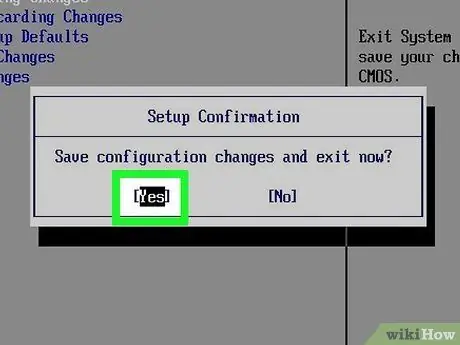
Stap 7. Stoor veranderinge en sluit die BIOS -venster
Gewoonlik is daar 'n knoppie wat ingedruk kan word om die BIOS te verlaat. Soek die knoppie "Stoor en verlaat" aan die regterkant van die skerm.
Miskien moet u u keuse bevestig deur op Enter te druk wanneer u gevra word
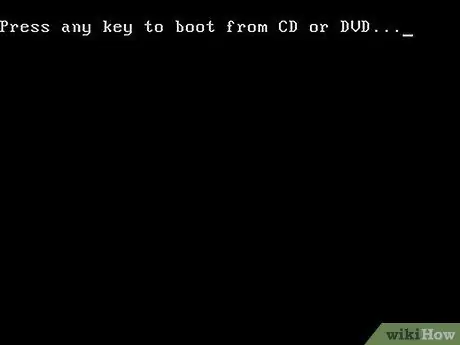
Stap 8. Druk enige sleutel wanneer u gevra word
Daarna word die venster "Windows Recovery" vertoon.
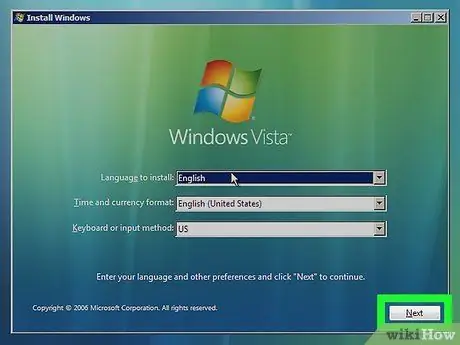
Stap 9. Klik op Volgende
Dit is in die regter onderste hoek van die venster.
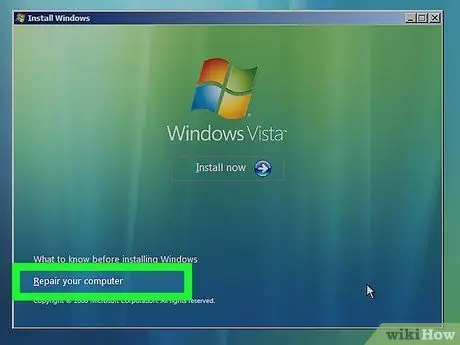
Stap 10. Klik op Herstel u rekenaar
Dit is in die linker onderste hoek van die venster.
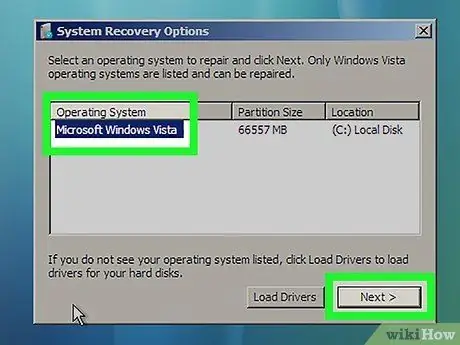
Stap 11. Kies Windows Vista, en klik dan Volgende.
U vind hierdie opsie in die middel van die venster.
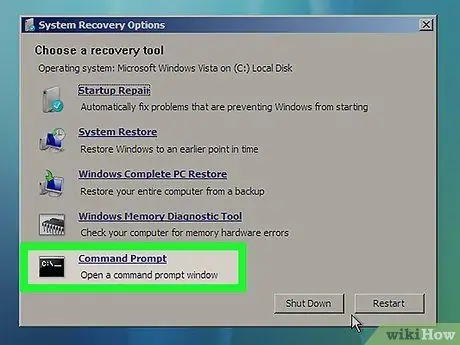
Stap 12. Klik op Command Prompt
Hierdie opsie is in die middel van die skerm. As u geklik het, sal die Command Prompt -program vertoon word.
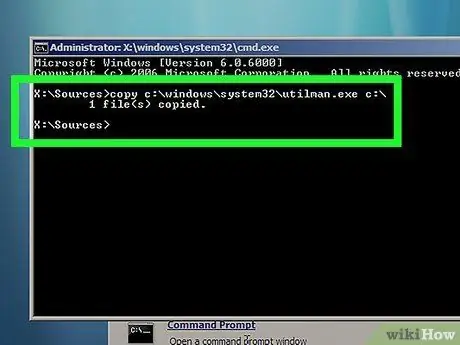
Stap 13. Voer die opdrag "utilman" in
Tik c: / windows / system32 / utilman.exe c: / en druk Enter.
As u bedryfstelsel op die hardeskyf "D:" geïnstalleer is, tik d: / windows / system32 / utilman.exe d:
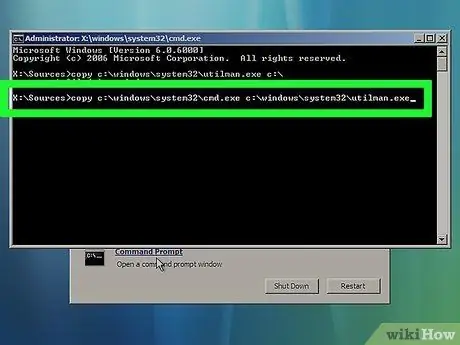
Stap 14. Voer die volgende opdrag in
Tik kopie c: / windows / system32 / cmd.exe c: / windows / system32 / utilman.exe en druk Enter.
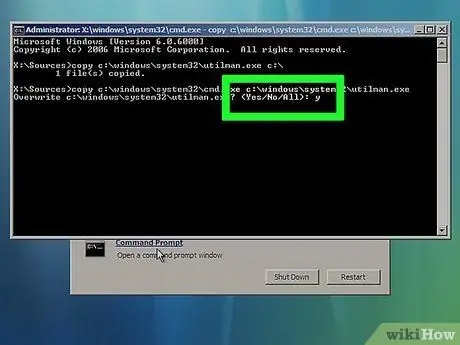
Stap 15. Voer die laaste opdrag in
Tik y en druk Enter. Hierdie opdrag dui op 'n "Ja" of "Ja" antwoord, sodat opdragprompt op die aanmeldbladsy van Windows geaktiveer kan word.
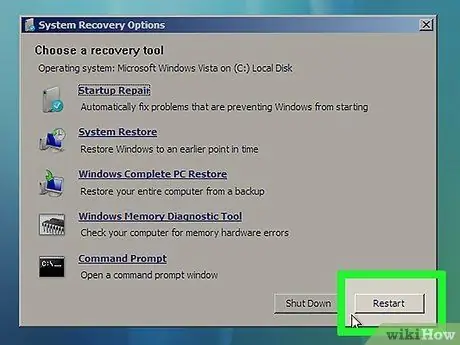
Stap 16. Gooi die installasie- of herstelskyf uit en herlaai die rekenaar
Nadat die rekenaar weer begin, kan u terugkeer na die aanmeldingsbladsy.
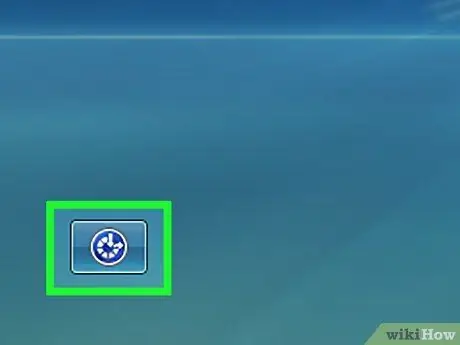
Stap 17. Klik op die knoppie "Toeganklikheid"
Dit is 'n blou skakelknoppie in die onderste linker- of regterkantste hoek van die skerm. Daarna word die Command Prompt -program oopgemaak.
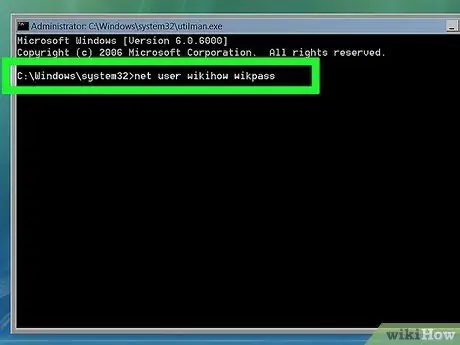
Stap 18. Voer die opdrag vir die herstel van wagwoorde in
Tik die gebruikersnaam new_password in, waar die segment "gebruikersnaam" die gebruikersnaam is vir die rekening waarvoor u die wagwoord vergeet het en "new_password" die nuwe wagwoord wat u aan die rekening wil toewys.
Byvoorbeeld: om die rekeningwagwoord "viavallen" na "dear" te verander, voer die opdrag net user viavallen dear in hierdie venster in
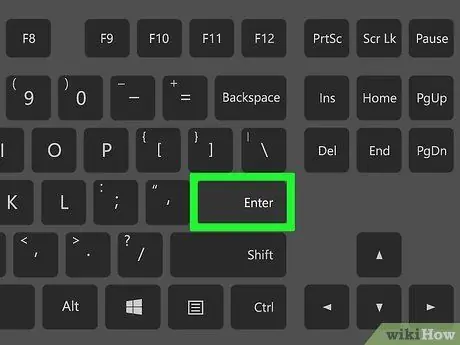
Stap 19. Druk Enter -sleutel
Daarna word die wagwoord vir die geselekteerde rekening onmiddellik verander.
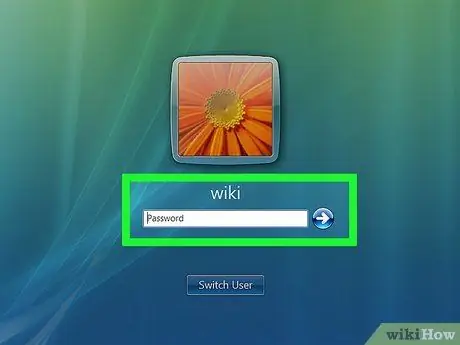
Stap 20. Meld aan met die nuwe wagwoord
Kies 'n gebruikersrekening en voer die nuwe wagwoord in wat ingestel is. Nou het u toegang tot die rekening.






